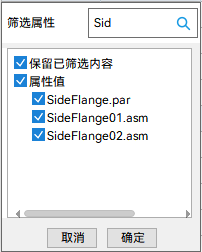批量打印
功能介绍
将工程图文档批量输出到打印机。支持打印为物理图纸,或打印为PDF文档。
Note:
仅支持 .dft 格式的工程图。
操作流程:
- 从功能区,激活批量打印命令。Note:
如果在装配环境下激活批量打印,则当前装配将被关闭,与装配同一文件夹下的同名工程图会自动加载到批量打印对话框。
- 在批量打印对话框,单击打开装配或添加图纸按钮,加载要打印的工程图。Note:
通过打开装配加载工程图时,装配文档与同名工程图文档应在同一文件夹下。
- (可选)根据需要,排除不需要打印的图纸,或调整打印顺序。
- 在批量打印对话框,单击添加至打印选项,弹出 打印图纸对话框。
- 在 打印图纸对话框,设置打印属性后,单击打印。
参数解释(批量打印对话框)
- 打开装配
- 通过打开装配文档,加载同名工程图文档。
- 批量排除
- 对不需要打印的工程图进行标记。是否打印将被设置为否。
- 添加图纸
- 直接加载工程图文档。
- 启用筛选
- 通过筛选来确定哪些工程图显示在图纸列表区。仅显示的工程图会被打印。
- 图纸列表区
- 显示已加载的图纸列表。
- 当前文件名
- 显示三维模型的文件名。
- 图纸名称
- 显示工程图文件名。
- 是否打印
- 设置为否的图纸将不会输出到打印机。
- 打印顺序
- 单击
 或
或 调整打印顺序。
调整打印顺序。 - 其它属性
- 显示对应属性值。
- 取消
- 取消打印。
- 添加到打印选项
- 打开打印图纸 - 选择图纸页对话框。